ノートパソコンクーラーの冷却効果を検証してみる。
「ノートPCクーラー」の冷却性能を検証していきます。ただ、今回は私が自作したノートPCクーラーの性能テストになります。自作品であるとはいえ市販の冷却台の冷却効果の参考にもなれればと思います。
「USBファン付き冷却台」パソコンの下に敷いて使うタイプ。

ノートPCクーラーにはいくつか種類があります。「ファン搭載の冷却台タイプ」「ファンで吸引タイプ」「放熱する何かを貼り付けるタイプ」「足で浮かせるだけのタイプ」「水で冷やすタイプ」などなど結構あります。
今回は中でも古くから普及していて、最も一般的だと思われる「ファン搭載の冷却台タイプ」の冷却性能をチェックしていきます。
冷却性能の検証
それでは早速本題の冷却台の効果について検証していきます。
テスト方法は、CPUに負荷をかけたときのCPU温度を確認していくわけですが、ただ単に100%負荷をかけるだけではなくて、実際の使用ではどんな効果があるのかも確認するため、ベンチマーク結果や、動画のエンコード速度など総合的に検証して、冷却効果によるパフォーマンスの向上も確認していきたいと思います。
以上を踏まえ今回は
- OCCTによる高負荷時のCPU温度の確認。
- Cinebench R20(シネベンチ)によるCPU性能と温度のテスト。
- Xmedia Recodeによる動画のエンコード時間と、その際のCPU温度。
以上を確認して行こうと思います。室温は一定の「約27度」です。
テストに使用する機体は「Lenovo ThinkPad E430」です。2012年ごろ発売されたマシンで、主なスペックはCPU「Intel Core i7-3612QM」のメモリ「DDR3 8GB」です。
発熱に大きく起因しているCPUですが、こちらはモバイル版CPUではトップクラスに発熱するモデルで4Core8Threadの高性能なCPUです。発熱するPCのほうが結果がハッキリしやすいと言うことでこちらをテストに使用します。
OCCT 強制的にCPU負荷最大!
OCCTとは、CPUに負荷をかけることができて、その際のCPU速度や、CPU温度などを記録してくれるソフトです。
今回、OCCTの設定は、自動モードで、テスト時間は16分です。16分の内訳は、負荷をかけ始める前の監視が1分。そして10分間の負荷テスト。負荷テスト終了後の5分間の監視。なので合計「16分」となっています。
開始前の1分でアイドリングのCPU温度が、10分間の負荷で、高負荷時の温度と、CPU速度が、その後の5分で熱の冷め方が、それぞれわかるようになっています。
それでは結果を見ていきます。
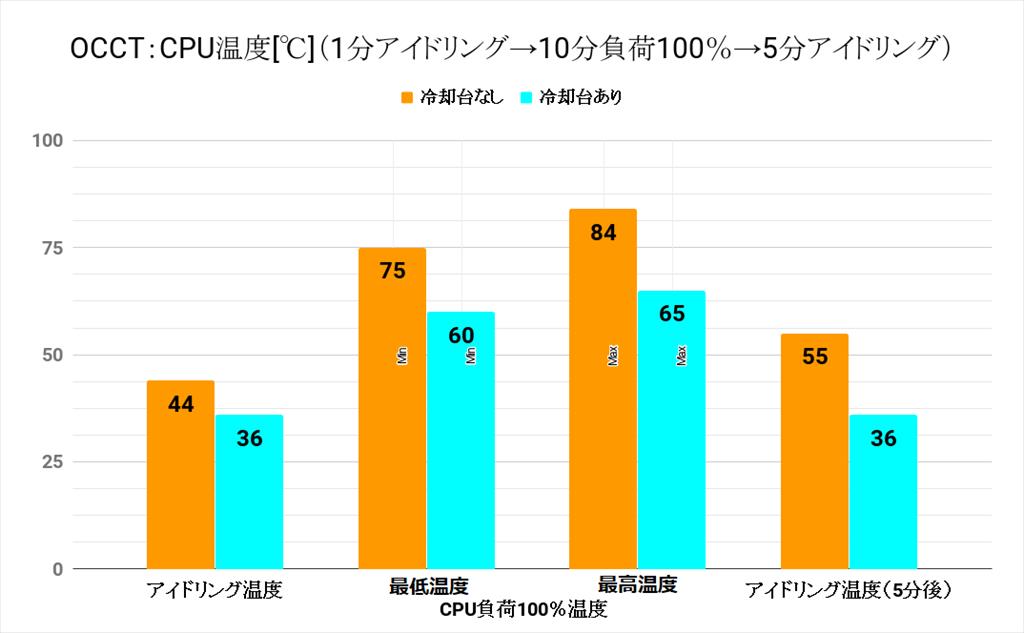
(上)グラフが結果です。それでは軽く解説します。
グラフ左側の棒は負荷をかける前のアイドリング温度についてです。冷却台なしで「44℃」、冷却台ありで「36℃」と、8度ほど温度が下がりました。そして、中央の高負荷時についてですが、最低温度は「75℃」から「60℃」に5℃下がり、最高温度は「84℃」から「65℃」に19℃も温度が下がりました。
そして、テスト終了後から5分後の地点では、「55℃」から「36℃」と、19℃低下しており、冷却台にはCPUをすばやく冷ます効果もあることがわかりますね。
OCCTでの冷却台の効果をまとめると、無負荷時(アイドリング)で8℃マイナス、高負荷時で19℃マイナス、テスト終了後ご5分時点で19℃マイナス。OCCTでは冷却台により、「約10℃〜20℃」温度を下げることができました。
OCCT中のCPU動作クロック(速度)とCPU温度について。
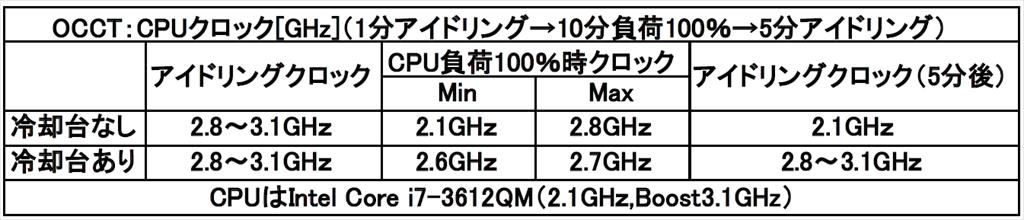
OCCTの結果のグラフを細かいのでわかり易く表に作り変えたものです。CPUの速度が早いか遅いかはこの動作周波数(Hz:ヘルツ)から見ることができます。
CPUは温度が高くなりすぎるとパワーを絞り遅くなります。なので冷却台を使用することで、CPUを冷やし、高クロック(高速状態)を維持する手助けをすることが期待できます。そして、(上)の表からも冷却台の有無で動作クロックの範囲が変わっていることがわかります。
主な違いとしては、CPU100%負荷時のクロックが高い状態で安定していることが見てとれます。冷却台を使用しているときは、2.6GHz以上の速度で動作しており、台無しのように発熱で、定格の2.1GHzまで下がるということも無く、高速状態が維持できてました。その他の違いとしては、テスト終了後、5分の地点で冷却台を使用した場合、速度が回復するのに対して、冷却台を使う前は、熱の余韻で、速度が低いままなのも確認できます。
Cinebench R20(シネベンチ)
定番のCPUベンチマークソフトCinebenchの最新版R20です。
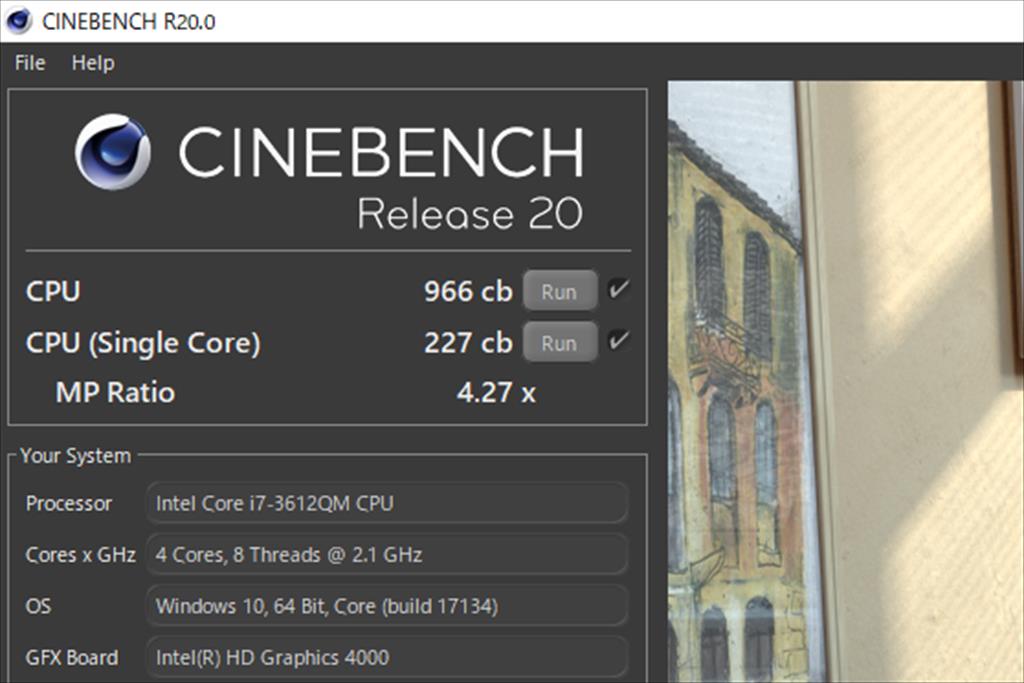
(上)まずは冷却台無しの結果です。全コア使用で966cb、シングススレットで227cbでした。
そして次、冷却台ありです。
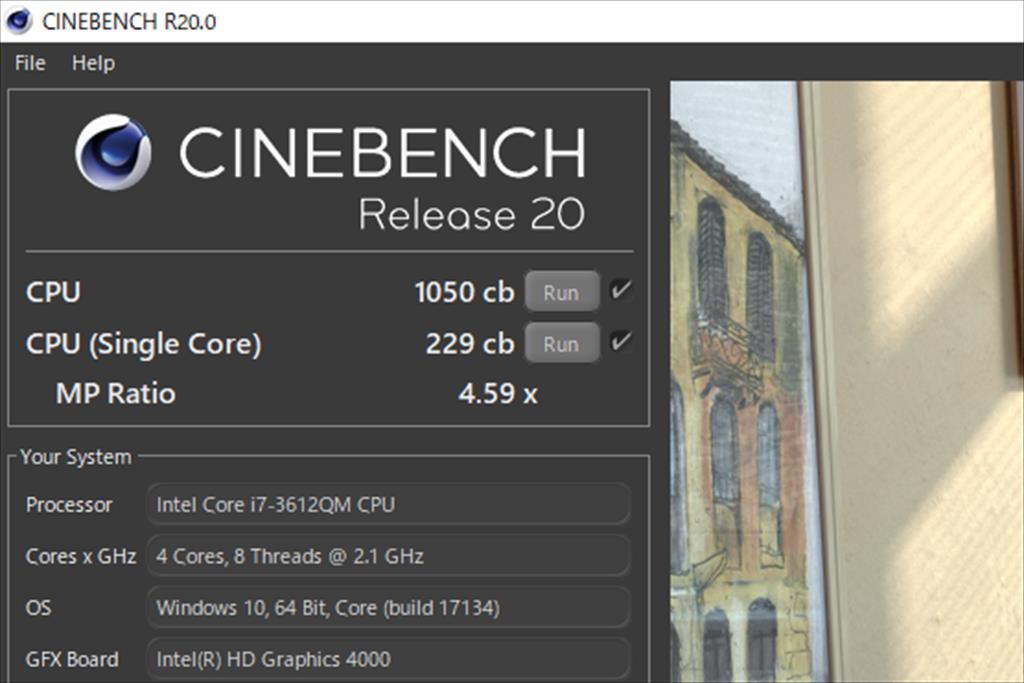
(上)冷却台ありの結果です。全コア使用で1050cb。シングススレットで229cbでした。
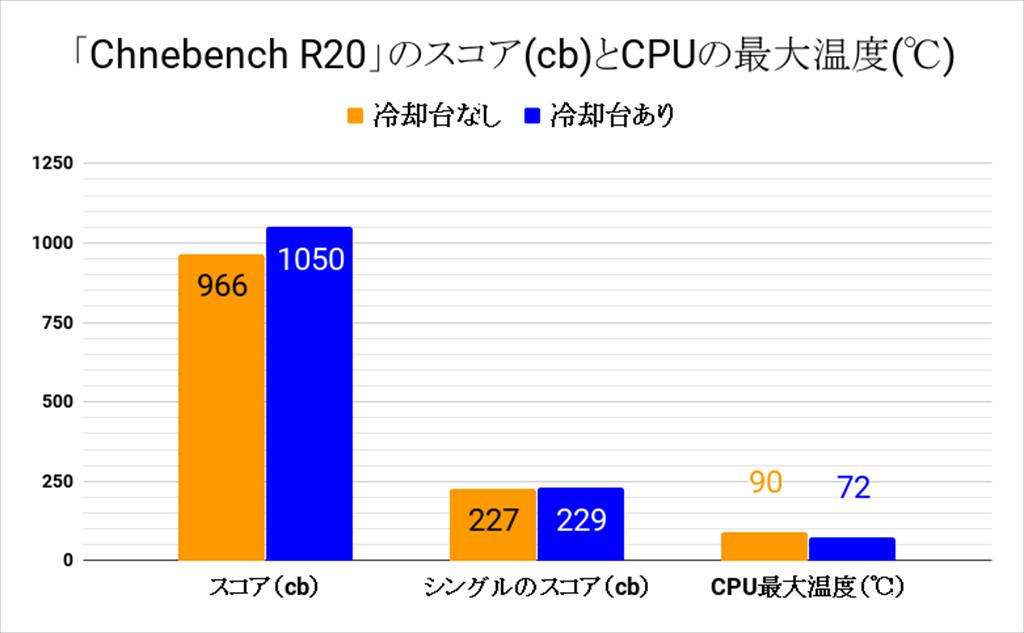
(上)はCinebench R20の結果と、HWMonitorで計測したCPU温度をグラフにまとめたものです。スコアが約1割上向上、温度が約20℃低下しました。
左と中央の棒はシネベンチのスコアになります。そして、右の棒はベンチマーク中のCPUの最高温度です。スコアは見ての通り、CPUコアを全て使用した通常のスコアと、1コアだけを使用したときの、シングルのスコアがあります。左の全コアを使用した場合では、冷却台の有無で、1割ほどのスコアアップが確認できました。一方シングルスレッドのスコアでは、放熱に余裕があるためか、スコアに大きな違いは現れませんでした。
そして、右のCPUの最高温度に関しては、大きな差が出ており。冷却台を使用しない場合は「90℃」だったのが、「72℃」と「18℃」温度が下がリました。
性能が(結果が)アップした原因の考察としては、先程のOCCTでも冷却台を使うとCPUは高速な状態を維持していたので、それがそのままスコアとして、性能として確認できた。という結果であると考えられます。
Xmedia Recode 動画のエンコード時間とCPU温度
Xmedia Recodeでの動画のエンコードにかかった時間とその際のCPU温度を確認します。同じ動画を同じ設定でエンコードしています。
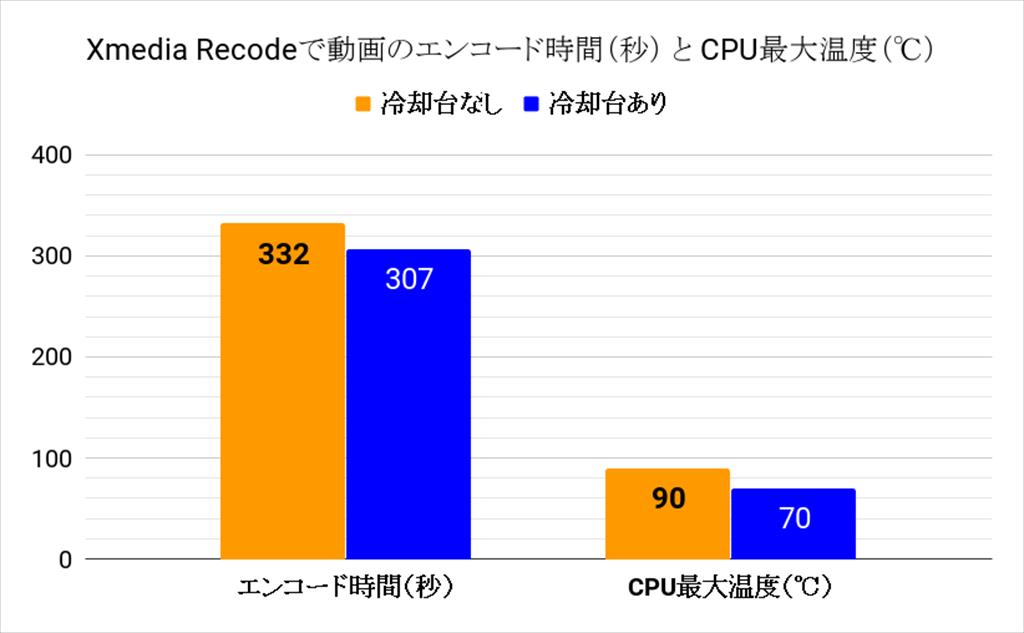
(上)は結果をまとめたグラフです。※エンコード時間も短い(低い)方が優れていることを表しています。
同じ動画をエンコードした際、冷却台なしの場合、5分32秒かかりました。そして、冷却台ありの場合、5分7秒と、約30秒早く、割合だと、1割ほど短時間で完了しました。シネベンチも1割ほどスコアアップしたので、冷却台を使用すると、1割ほど性能がアップするようです。
エンコードの際のCPU温度についてです。エンコード時、冷却台なしでは最高「90℃」。冷却台ありでは最高「70℃」と、最高温度を比較し20℃、CPU温度が低下しました。
以上で今回行った冷却台の性能検証は全てです。
冷却台効果まとめ。
あくまでこのノートPCと、このDIYの冷却台での組み合わせではという前提ではありますが、一例として、今回行った検証結果では、「冷却台使用により、CPUは性能は約10%アップし、CPU温度は最大約20℃冷える。」ということがわかりました。
ノートPC冷却台はアツアツノートの救世主となるかも

今回の場合はノートPC内部にしっかりと風を送れていることが、良い結果となった理由だと思います。場合によっては(ファンの位置やPCの吸気口の位置)市販のモノのほうが冷える可能性もありますし、ここまでは冷えない可能性もあります。しかし、市販品のクーラーであっても数千円前後で購入できます。ノートPCの性能アップや熱問題が多少改善されるだけでもPC買い替えを考慮すれば明らかにコストパフォーマンスは高く、試してみる価値はあると感じました。
ノートパソコンの発熱にお悩みの方は冷却台を導入してみてはいかがでしょうか。また、簡単なので自作してみるのもおすすめです。

(上)前回の記事(ノートPC冷却台の自作)
YouTube動画もあるのでご興味がありましたら重ねて御覧ください。




コメント